Qt中自定义插件和库(1)
在Qt中自定义插件和库的方法有两种:
1.提升法。
2.自定义Qt Designer 插件法。
下面就以《Qt 5.9 C++开发指南》一书中的例子来讲解。下面先讲提升法。
一、提升法
提升法(Promotion)是Qt Designer中重用自定义控件的一种方法,允许你将标准Qt控件"提升"为你自己创建的派生类控件。
基本步骤
1. 创建自定义控件类
- 在Qt中创建一个新的类,继承自QWidget或其他Qt控件类。例如,创建一个自定义的电池UI控件
TBattery,继承自QWidget。 - 在该类的头文件中,使用
Q_OBJECT宏声明该类为一个Qt对象。 - 在类的实现文件中,重写
paintEvent等事件处理函数,实现自定义的绘制逻辑。
qmybattery.h文件
#ifndef QMYBATTERY_H
#define QMYBATTERY_H#include <QObject>
#include <QWidget>
#include<QColor>
#include<QSize>class QMyBattery : public QWidget
{Q_OBJECT
public:explicit QMyBattery(QWidget *parent = nullptr);protected:virtual void paintEvent(QPaintEvent *event);public:// 设置当前电量void setCurPowerValue(int nValue);int powerLevel();// 设置低警示电量void setWarnLevel(int nValue);int warnLevel();// 默认大小QSize sizeHint();
signals:void powerLevelChange(int nLevel);private:// 背景颜色QColor m_colorBack = Qt::white;// 电池边框颜色QColor m_colorBoard = Qt::black;// 电池柱颜色QColor m_colorPower = Qt::green;// 电池短缺时的颜色QColor m_colorWaring = Qt::red;// 电池电量0~100int m_nPowerLevel = 60;// 电量低警示阈值int m_nWarnLevel = 20;
};
qmybattery.cpp文件
#include "qmybattery.h"
#include<QPainter>
#include<QRect>
#include<QPen>
#include<QBrush>
#include<QString>
#include<QFont>
#include<QFontMetrics>QMyBattery::QMyBattery(QWidget *parent): QWidget{parent}
{}void QMyBattery::paintEvent(QPaintEvent *event)
{Q_UNUSED(event);QPainter painter(this);QRect rect(0,0,width(),height());// 设置视口大小painter.setViewport(rect);// 设置窗口大小painter.setWindow(0,0,120,50);painter.setRenderHint(QPainter::Antialiasing);painter.setRenderHint(QPainter::TextAntialiasing);// 绘制电池边框QPen pen;pen.setWidth(2);pen.setColor(m_colorBoard);pen.setStyle(Qt::SolidLine);pen.setCapStyle(Qt::FlatCap);pen.setJoinStyle(Qt::BevelJoin);painter.setPen(pen);QBrush brush;brush.setColor(m_colorBack);brush.setStyle(Qt::SolidPattern);painter.setBrush(brush);rect = QRect(1,1,109,48);painter.drawRect(rect);// 电池电极brush.setColor(m_colorBoard);painter.setBrush(brush);rect = QRect(110,15,10,20);painter.drawRect(rect);// 画电池柱if(m_nPowerLevel > m_nWarnLevel){brush.setColor(m_colorPower);pen.setColor(m_colorPower);}else{brush.setColor(m_colorWaring);pen.setColor(m_colorWaring);}painter.setBrush(brush);painter.setPen(pen);if(m_nPowerLevel > 0 ){painter.drawRect(5,5,m_nPowerLevel,40);}// 绘制电量百分比QFontMetrics textSize(this->font());QString strPower = QString::asprintf("%d%%",m_nPowerLevel);rect = textSize.boundingRect(strPower);painter.setFont(this->font());pen.setColor(m_colorBoard);painter.setPen(pen);painter.drawText(55 - rect.width()/2,23 + rect.height()/2,strPower);
}void QMyBattery::setCurPowerValue(int nValue)
{m_nPowerLevel = nValue;emit powerLevelChange(nValue);repaint();
}int QMyBattery::powerLevel()
{return m_nPowerLevel;
}void QMyBattery::setWarnLevel(int nValue)
{m_nWarnLevel = nValue;}int QMyBattery::warnLevel()
{return m_nWarnLevel;
}QSize QMyBattery::sizeHint()
{int nH = this->height();int nW = nH*12/5;QSize size(nW,nH);return size;
}
2. 在Qt Designer中使用提升法
-
在Qt Designer中拖放一个基础控件(如QWidget)到你的窗体上。如下图:

-
右键点击该控件,选择"提升为…"

-
在弹出的对话框中:
- 在"提升的类名称"中输入你的类名(如"MyCustomWidget")
- 在"头文件"中输入包含该类的头文件(如"mycustomwidget.h")
-
点击"添加"按钮将其添加到提升的类列表中
-
点击"提升"按钮完成操作。
3. 构建项目
确保你的项目配置正确:
- 在.pro文件中包含自定义控件的源文件和头文件
- 确保头文件路径正确
上述代码运行效果如下:
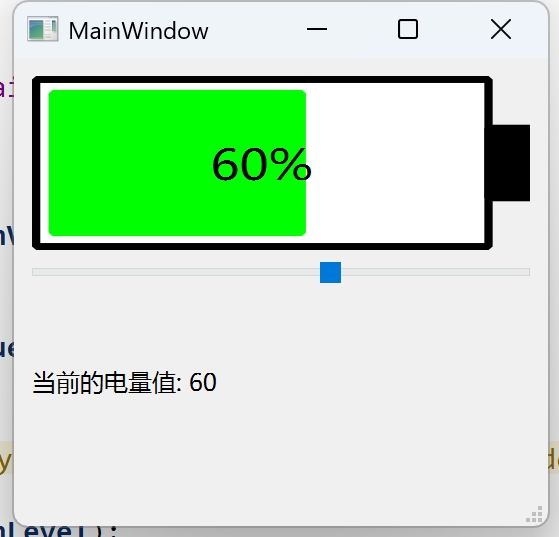
另外:
高级用法
自定义属性
你可以在自定义控件中添加可在Qt Designer中编辑的属性:
// 在头文件中
Q_PROPERTY(int customValue READ customValue WRITE setCustomValue)public:int customValue() const;void setCustomValue(int value);private:int m_customValue;
信号和槽
可以添加自定义信号和槽:
signals:void valueChanged(int newValue);public slots:void resetValue();
注意事项
- 命名规范:确保类名和头文件名匹配,遵循Qt命名约定
- 头文件路径:提升时指定的头文件路径应该是编译时的相对路径
- 基类选择:选择正确的基类进行继承,确保功能兼容
- UI文件:提升后的控件在.ui文件中会有特殊标记
- 多继承:如果需要多继承,确保第一个基类是QObject派生类
调试技巧
如果提升的控件不工作:
- 检查是否包含正确的头文件
- 确保类已正确注册到Qt元对象系统(有Q_OBJECT宏)
- 查看编译输出是否有相关错误
- 在代码中尝试直接创建该控件测试是否正常工作
提升法提供了一种简单的方式来扩展Qt标准控件,同时保持与Qt Designer的良好集成。
选择**:选择正确的基类进行继承,确保功能兼容
4. UI文件:提升后的控件在.ui文件中会有特殊标记
5. 多继承:如果需要多继承,确保第一个基类是QObject派生类
调试技巧
如果提升的控件不工作:
- 检查是否包含正确的头文件
- 确保类已正确注册到Qt元对象系统(有Q_OBJECT宏)
- 查看编译输出是否有相关错误
- 在代码中尝试直接创建该控件测试是否正常工作
提升法提供了一种简单的方式来扩展Qt标准控件,同时保持与Qt Designer的良好集成。














